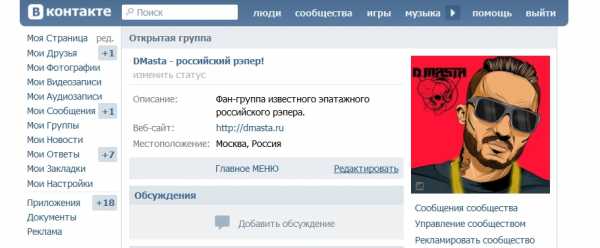Полный мануал по вики-разметке ВКонтакте
Здравствуйте. Сегодня расскажем о вики-публикациях в ВКонтакте. Прочитав эту статью, вы узнаете для чего использовать вики-публикаций, три способа создания вики-публикаций, как редактировать имя вики-страницы и какие приложения пригодятся при создании вики-публикаций.
Вики-публикации — это особые страницы в ВКонтакте с помощью которых можно расширить стандартные возможности сети. Отформатировать и сверстать статью, сделать кнопочное меню с навигацией по сообществу, сделать игры, сделать электронный учебник и многое другое.
Статьи
Вики-публикации позволяют форматировать статьи, применяя правила редакторской гигиены для удобного чтения.
Вместо простыни текста, можно получить статью с иллюстрациями по тексту, с видео и звуком, у текста будут правильные отступы и оформлены заголовки. Все статьи SMMplanner в ВКонтакте оформлены через вики-публикации.
Вики-публикации помогают авторам передавать контент в той форме, который удобен для читателя, вики-публикации индексируются поисковыми сетями и вики-публикации можно распространять в качестве гостевых публикаций получая трафик на свое сообщество.
Контентные статьи часто выходят в топ-выдачи Яндекса и Гугла наравне со статьями из блогов. Для продвижения сообществ можно использовать SEO-оптимизацию контента.
Моя статья 60 способов иногда попадает в топы выдачи, но довольно редко.Вики-разметка, кроме очевидных инструментов верстки, позволяет создать делать много других штук: ссылаться на другие страницы, ссылаться на определенное место на странице, предлагать поделиться страницами с друзьями, подписаться на паблик и многое другое.
Меню
Вики-публикации часто называют вики-меню, потому что с помощью функционала фики-публикаций можно сделать меню сообщества и устроить работающую навигацию по разделам сообщества.
Вариантов, как именно сделать меню — много, большая часть описана в сообществе Wiki. В Кайросе сделали подобие лендинга с плашкой для навигации.
Игры
Используя вики-публикации можно создавать простенькие квест-игры:
Мы рассмотрели три самых популярных причины использования вики-публикаций для сообществ в ВКонтакте. Давайте разберемся с технической стороной.
Создание вики-публикаций
По умолчанию, в сообществах в ВКонтакте нет функционала, который позволит быстро и просто создавать вики-публикации. Я знаю три варианта создания вики-публикаций. Сложный, простой, через приложение «Исходный код» и простой, через разрешение Хрома.
Сложный способ заключается в ручном прописывании ссылки в адресной строке. Нужно в ссылке:
http://vk.com/pages?oid=-XXX&p=Нaзвание_страницы
Заменить -XXX на id вашего сообщества и «Название страницы» на верное название страницы. Более подробно способ описан в СММщиках. Мне лень запоминать ссылку, ещё лень постоянно возвращаться к этой статье, поэтому я обращаюсь к лайфхаку, создаю страницу, через разрешение VkOpt на Хром.
С помощью разрешения, в выплывающем меню в настройках сообщества появляется кнопка «Список wiki-страниц».
Расширение позволяет подглядеть вики-публикации в чужих сообществах, а в своем собственном создать новые страницы. Можно узнать вики-разметку, которая использовалась для страницы и узнать дату создания страницы.
Верстальщик SMMplanner для создания вики-публикаций использует приложение «Исходный код», мне кажется через «Исходный код» страницы создаются немного дольше.
Нужно зайти в приложение, и напротив сообщества выбрать кнопку «Новая». После можно создавать новую страницу.
В режиме редактирования вики-страниц у вас доступно два режима: визуальный и режим кода. Полностью возможности вики-разметки можно узнать в сообществе Wiki, там достаточно подробно все описано.
Мне работать с чистым кодом удобнее, чем в визуальном редакторе, но это зависит от степени знаний кодов разметки.
Самые «важные» коды вики-разметки*
* Которые я чаще всего использую
Заголовок первого уровня. Для оформления заголовка первого уровня используются символы « == » с двух сторон заголовка.
Отступ от края страницы. Для отступа используется символ « : » перед абзацем. Чем больше двоеточий, тем больше отступ. Я использую эту разметку, чтобы показать примеры и отделить их от основного уровня текста.
Серый текст. Чтобы обозначить пример, я использую разметку, которая делает черный цвет текста серым. Для этого нужна разметка « <gray > » и нужен закрывающий текст « </gray > » (убрать пробелы перед закрывающей скобкой)
Таблицы. Про таблицы можно много говорить и рассказывать, их я использую регулярно.
Таблица начинается с « {| », а заканчивается « |} », чтобы обозначить строку, используется код « |- », а для того, чтобы разбить строку на ячейки, используется « | ».
В таблице, часто использую:
Невидимые границы таблицы: noborder;
Расширить таблицу на ширину страницы (по-умолчанию, таблица создаётся на 500 px, а ширина вики-страницы 600 px): nomargin;
Колонки фиксированной ширины (по-умолчанию таблица растягивается в зависимости от контента). Если нужно сделать три столбца одинаковой ширины, после того как прописали код открывающий таблицу, пишите на следующей строке |~33 33 33.
Прочтите 7 хитростей, вики-разметки о которых не все знают, и разберитесь как создавать кнопки репоста, подписки на сообщество из вики-публикаций и многое другое.
Как переименовать неправильно названные страницы
Раньше считалось, что если ошибиться в названии страницы, то придется создавать новую страницу с правильным названием. Но СММщики нашли лазейку, нужно при открытой вики-странице с неправильным названием, в конце адресной строки прописать /market и перейти на новую страницу. Появится кнопка редактирования названия страницы, подробнее способ описан в материале «Как изменить название вики-страницы»
Подытожим
Вики-публикации — мощный инструмент для развития и продвижения сообществ в ВКонтакте.
Чтобы проще было создавать страницы используйте «Исходный код» или расширение VkOpt.
Изучите учебник по вики-разметке, кроме важных кодов, есть куча других полезных кодов, которые я не использую, а кому-то могут быть полезны. Когда я изучал учебник, у меня постоянно было: «А что так можно было?».
Вики-страницы можно редактировать. Пользуйтесь этим.
Вики-страницы нужно seo-оптимизировать. Используйте это.
Зарегистрируйтесь в SMMplanner и запланируйте посты во Вконтакте
smmplanner.com
Вики разметка Вконтакте для чайников
Каждому, кто рано или поздно задумается об улучшении дизайна и стиля своей группы или сообщества придется с толкнуться и разобраться с вики разметкой Вконтакте для чайников.
Вики разметка названа так, потому что впервые подобная разметка была применена во всемирно известной электронной библиотеке Wikipedia. В общих чертах разметка похожа на язык текстовой гиперразметки, который называется HTML, только в более урезанной форме. В интернете до сих пор большинство статических сайтов сделаны с помощью языка html. А многие тэги по обработке текста в принице идентичные html-тэгам.
Можно привести несколько примеров, а более подробное описание и применение всех тэгов вики разметки сможете найти здесь.
- Сделать жирным текст можно заключив его в тэг <b> ТЕКСТ </b>.
- Курсивный текст создается с помощью тэга <i> ТЕКСТ </i>.
- Подчеркнутый с помощью тэга <u> ТЕКСТ </u>
- Ссылки создаются заключением URL-адреса в квадратные скобки, например: [//socprka.ru].
- Если нужно сделать ссылку вместе с анкором, то есть ссылкой будет служить определенный текст, тогда следует написать такую конструкцию: [//socprka.ru |Пиар в социальных сетях].
- Очень важны для графического оформления ссылки в виде картинок. Реализуется такая ссылка следующей конструкцией: [[photo-xxxxxx_yyyyyy|600 px|URL адрес]], где xxxxxx_yyyyyy – ID вашей фотографии, 600 px – размер фото в пикселях.
Итак, с помощью вики разметки можно красиво оформлять группу или свою личную страничку, создавать красивые графические или текстовые меню из картинок по типу вот такой.

Давайте разберемся на наглядном примере как создать графическое меню с ссылками навигации по группе из картинки.
- Для начала необходимо в управлении группой включить возможность публикации материалов, включить можно в управлении группой, подобно как и товары Вконаткте.
- Далее переходим на главную страницу и начинаем редактировать главное меню.

- Необходимо подготовить картинку, которая будет служить графическим меню, разрезать ее в фотошопе на части. Каждая часть будет служить отдельной картинкой-ссылкой. Загружаем картинки к себе в группу.
- Далее в окне редактирования вставляем вики-код.
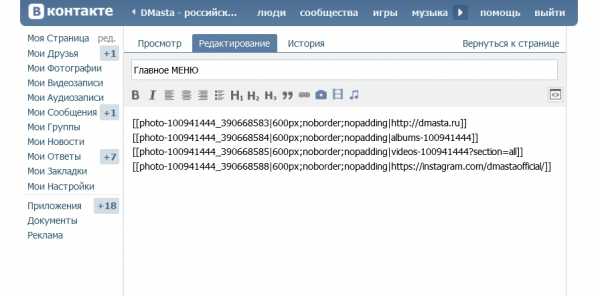
- И получаем красивое графическое меню, в котором каждая часть картинки является ссылкой на любую страницу ВК или внешний сайт.

Вики разметка Вконтакте таблица
В процессе изучения тематики разметки или создания дизайна группы ВК люди часто ищут фразу «Вики разметка Вконтакте таблица», которая заключает в себе несколько смыслов.
- При создании таблицы самостоятельно иногда с такой фразой ищут информацию о тэгах таблицы. Подробно о том, как написать на основе вики разметки таблицу самостоятельно можно почитать на этой странице.
- Также, многие, кто не особо желает заморачиваться в изучении значения каждого тэга, хотят найти готовые таблицы, которые можно было бы просто отредактировать под себя. О шаблонах поговорим дальше, а прежде давайте составим простейшую таблицу на примере.
Таблицы в вики-разметке составляются по аналогии с html-кодом, только тэги не в буквенном, а символьном виде (не путать с символами для статусов ВК)
{| это начало таблицы, соответственно,
|} ее конец.
|- это начало новой строки, конец, указывать не обязательно.
| это знак столбца в этой строке. Сколько таких знаков, столько и столбцов будет.
! это знак столбца, который будет отличаться по фону от соседнего.
Теперь давайте составим простейшую таблицу из 4 ячеек.

Вики разметка Вконтакте шаблоны
В том случае, если нет желания или времени самостоятельно разбираться в тэгах вики разметки Вконтакте, шаблоны разметки лучший способ выйти из ситуации. Подобные шаблоны можно найти в сети через поиск. Также и в самом сети Вконтакте существует множество сообществ, в которых регулярно выкладываются новые работы. Эти шаблоны легко можно редактировать под свой стиль группы ВК. Все же легче, чем писать самостоятельно разметку. С красиво оформленной группой всегда больше шансов привлечь как можно больше подписчиков и лайков.
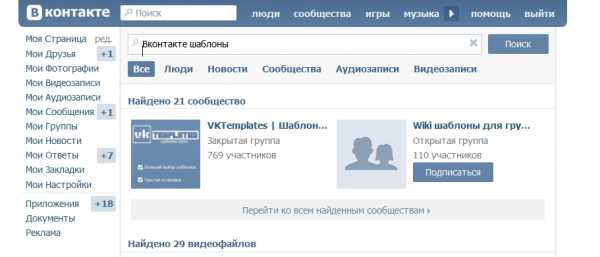
socprka.ru
Wiki-разметка Вконтакте. Что это такое? Оформление группы.
Каждому пользователю популярного социального ресурса ВКонтакте наверняка известно о возможностях создания различных групп, но лишь немногие знают о том, как прийти к созданию собственного сайта из любой такой группы… Все, что требуется от пользователя в этом случае, – элементарные знания о wiki-разметке и умение нею пользоваться в собственных целях! О том, что такое wiki-разметка, как правильно пользоваться разметкой и корректно оформлять создаваемые группы, и пойдет, собственно говоря, речь далее…
 Я научу пользоваться неограниченными возможностями wiki-разметки, потому что некоторое время назад и сам пытался разобраться во всем этом досконально. Представленная ниже информация, я уверен, окажется более чем полезной не только для новичков этого ресурса, но и для маститых пользователей со «стажем»…
Я научу пользоваться неограниченными возможностями wiki-разметки, потому что некоторое время назад и сам пытался разобраться во всем этом досконально. Представленная ниже информация, я уверен, окажется более чем полезной не только для новичков этого ресурса, но и для маститых пользователей со «стажем»…
Что такое вики разметка?
Итак, пресловутая wiki-разметка ВКонтакте представляет собой не что иное, как специальный язык оформления информационных веб-страниц в создаваемой вами группе. Этот, весьма ценный, инструмент позволяет строить целые «шедевры»: меню, таблицы, теги, а также организовывать дополнительную структуру элементов навигации для перемещения объектов внутри группы, выполнять форматирование текста по нужному шаблону.

Для чего нужна wiki-разметка
При оформлении группы такая разметка играет важную роль, т.к. с ее помощью выполняется любое редактирование. Предположим, захотелось вам создать группу для популярного ныне заработка на партнерских программах, которых сейчас «море» на просторах Интернета. Перед пользователем открываются неограниченные возможности, но вполне резонно встает вопрос о том, как правильно и максимально привлекательно все это «завернуть» в красивую обертку. Другими словами, как достойно оформить, чтобы привлечь внимание как можно большего количества пользователей? Здесь и пригодятся знания о wiki-разметке, о которой я веду беседу…
Кому интересно пополнять электронную базу знаний – библиотеку, тот может применить wiki-разметку для редактирования либо написания статей для популярнейшего Интернет-справочника. Энциклопедии со странным названием Википедия, знаете ли, всем нужна, так что можно сделать доброе дело всем во благо!
Оформление группы с помощью wiki-разметки
Система редактирования интернет-страниц wiki разметка напоминает HTML-верстку, но позволяет быстрее и легче размечать гиперссылки и структурные текстовые элементы, а также форматировать отдельно взятые его элементы. Главное преимущество такой разметки заключается в том, что обучить себя всем премудростям этого «ремесла» может каждый, даже не особо «продвинутый» пользователь.
Знаете ли вы, что wiki-разметка учитывает все изменения страниц, что дает возможность сравнивать две разные редакции, выбирая более удачный вариант с помощью опции восстановления. На страницах, где была применена разметка, все нововведения сразу же появятся.
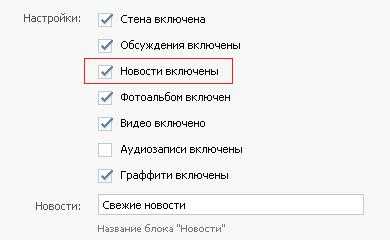 Для начала я бы советовал включить раздел. Для этого нужно обратиться к разделу «Редактирование информации», чтобы в его настройках поставить галочку рядом с требуемой опцией. Например, пусть это будет опция «Новости включены», которую можно при желании переименовать по-своему. Начальным названием там будет указываться «свежие новости». Теперь с моей легкой руки у вас имеется раздел, делайте, что хотите, т.е. редактируйте на здоровье!
Для начала я бы советовал включить раздел. Для этого нужно обратиться к разделу «Редактирование информации», чтобы в его настройках поставить галочку рядом с требуемой опцией. Например, пусть это будет опция «Новости включены», которую можно при желании переименовать по-своему. Начальным названием там будет указываться «свежие новости». Теперь с моей легкой руки у вас имеется раздел, делайте, что хотите, т.е. редактируйте на здоровье!
Как создавать страницы
Конечно, я сам не сразу пришел к тому, как создавать отдельные странички для своей группы. Потом мне пришло в голову, все-таки, прочитать инструкции по верстке на wiki, не скрою этот факт… )))
Для тех, кто не знает, что такое страница… Это некий Интернет-элемент, который вмещает информацию для общего обозрения всеми пользователями. Оказалось, что страницы формируются в автоматическом режиме, если вы указываете конкретный текст:
[[Название статьи]] или [[Название статьи|текст для ссылки]],
После чего нужно просто перейти по этой ссылке и отредактировать страницу по желанию.
Тексты подаются на страницах при помощи специальных знаков – тегов. Пример оформления тегов подаю в таблице ниже.
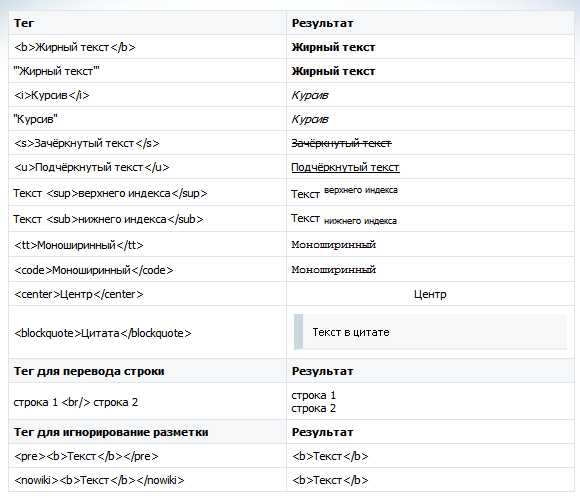
Шаблоны разметки для меню группы
Итак, после того, как тематика контента выбрана, имеется необходимый материал, вы готовы к созданию и дальнейшему оформлению группы. Выберите тот вид оформления, который больше всего по душе – графическое или текстовое отображение информации. Для наглядной демонстрации возьмем обычный шаблон текста и примеры вариантов кодов:
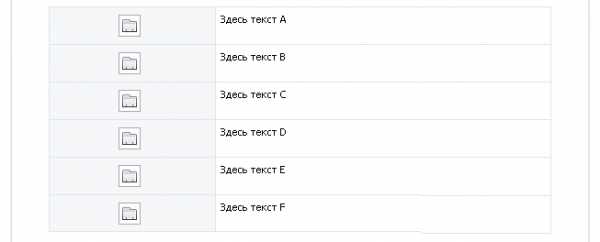
{|
|-
|{|
|-
!
первое меню!|-
| тексттексттекст
|}
|{|
|-
!
второе|-
| тексттексттекст
|}

{|
|-
|
{|
|-
!Обучение
|}
*[[ вики-разметка стандартная]]
*[[ вики-разметка расширенная]]
*[[FAQ]]
*[[Помощь]]{|
|-
!Практика
|}
*[[меню]]
*[[Песочница]]{|
|-
![[разделы]]
|}
*[[Иконки]]
*[[Скачать]]{|
|-
!О группе
|}
*[[Новости]]
*[[О нас]]
*[[Правила]]|
{|
|-
!Последняя новость:
|-
|
[[photo]]
сайт группы|}
{|
|-
!Объявление!
|-
|
[[photo]]В руководство будут принимать… из админов!
|}
{|
|-
![[Общая навигация|Общая навигация »]]
|}
|}
Wiki-разметка для текстового меню с небольшими иконками:
{|
|-
!
|
[[photo-54351_113731]] Пригласи всех друзей <br/>
[[photo-54351_113732]] »’[[Правила]]»’ <br/>
[[photo-54351_113733]] Фотоальбомы <br/>
[[photo-54351_113734]] Творчество<br/>
[[photo-54351_113735]] Фотки<br/><br/>
[[photo-54351_113736]] [http://vkontakte.ru/write123456789/Связь] <br/>
|}
Как вы уже поняли, существует всего несколько разновидностей шаблонов кодировок. Используйте нужные виды шаблонов, и созданная вами группа будет настроена самым лучшим образом. Безусловно, простор для фантазии есть, но для этого придется составлять коды самому. Придется немного потрудиться, перечитать массу информации, чтобы узнать основные принципы построения кодов wiki-разметки.
Я же говорю, что это просто, ведь код начинается и заканчивается с привычных тегов, а иконки внутри все предстают в виде информации [[photo-их номер_в альбоме]] с небольшим текстом для их описания.
Что такое спойлеры и какова их роль
Спойлеры представляют собой объект с заголовком, наполненный содержанием. Такие объекты могут скрываться и показываться попеременно. Спойлеры необходимы для сокрытия больших объемов информации, полноэкранный вид которых «перегрузит» страницу информацией дополнительного значения.
Примеры спойлеров представлены в таблице ниже.

Поработав в этом направлении неделю-другую с вики-разметкой, у вас будет собственная группа ВКонтакте!
Напоследок видео-урок найденный на ютубе:
great-world.ru
Оформление группы ВКонтакте в стиле вики — разметки
Добрый день, друзья. Мы создали и оформили группу. Но функционал группы позволяет нам делать и более интересные оформления. Поэтому давайте оформим группу ВКонтакте, используя вики — разметку, как было обещано в предыдущей статье.
Перед тем как углубиться в вики — разметку, создавая интерактивное меню, необходимо сделать некоторые подготовительные действия, в первую очередь, изменить некоторые настройки в группе. Нажимаем на «Управление сообществом», открываем «Обсуждения», и подключаем «Материалы».
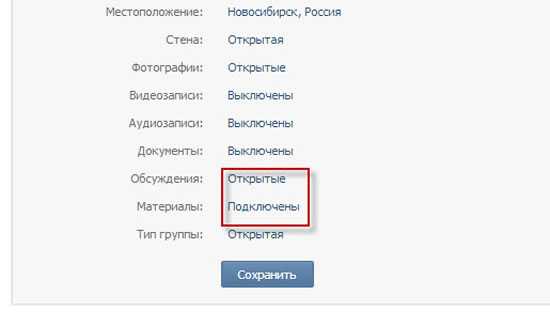
Теперь переходим к подготовке изображений. Если Вы не работаете с графическими редакторами, то придется обратиться к фрилансерам. Дальнейшая работа будет показана с применением Фотошопа, но может быть выполнена и в других редакторах.
Заготавливаем шаблон для группы ВКонтакте согласно изображению.
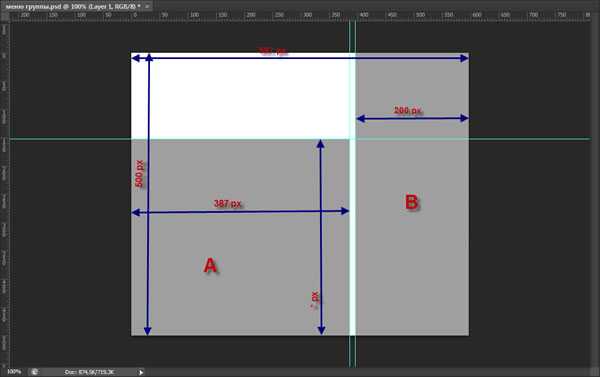
Размеры окна А, в котором будет размещаться меню, могут отличаться от указанных. Все зависит от того, какие размеры Вы зададите кнопкам меню. В предложенном варианте предусмотрено по одной кнопке в строчку. Если же Вам нужно разместить по две кнопки в строчку, то ширину окна А нужно уменьшить до 377 рх максимум. Высота этого окна в большинстве случаев подбирается опытным путем. В предложенном варианте высота в 377 рх выбрана при размещении на передней странице группы каждого элемента информации в одну строчку.
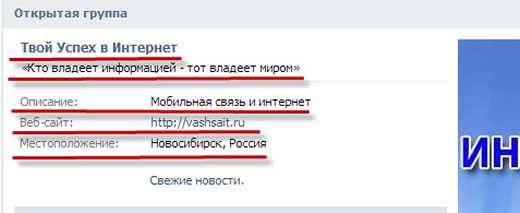
Далее подготавливаем подходящее изображение, прописываем надписи и раскраиваем весь рисунок на участки, с учетом того, что каждый отдельный участок, с соответствующей надписью, будет служить кнопкой меню. Как все это сделать, здесь мы углубляться не будем, так как эта статья не урок по Фотошопу.

Сохранив и удалив ненужные фрагменты (фотошоп кроит и сохраняет всё изображение и белые поля тоже), переименуем фрагменты, пронумеровав их по порядку их расположения в меню.
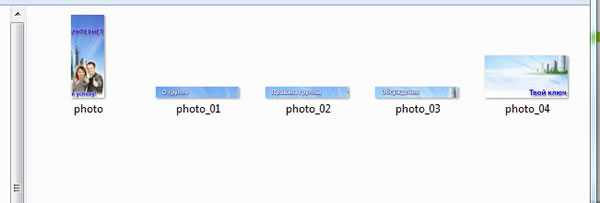
Теперь переходим непосредственно к группе. После корректировки настроек, на стене появились две вкладки: «Свежие новости» и «Обсуждения». Кликаем по «Новая тема» в закладке обсуждений и создаем первую страничку нашего меню.
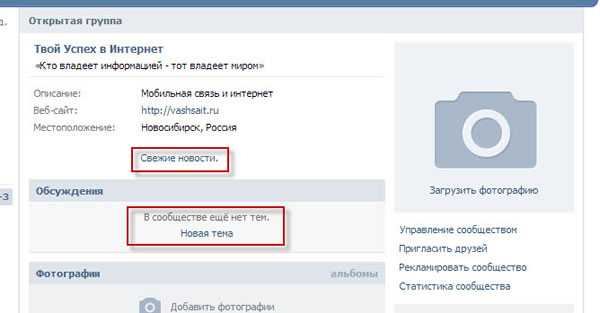
Её нужно назвать в соответствии с именем на графическом меню и заполнить поле с описанием. После заполнения всей необходимой информации, нажимаем «Создать тему».
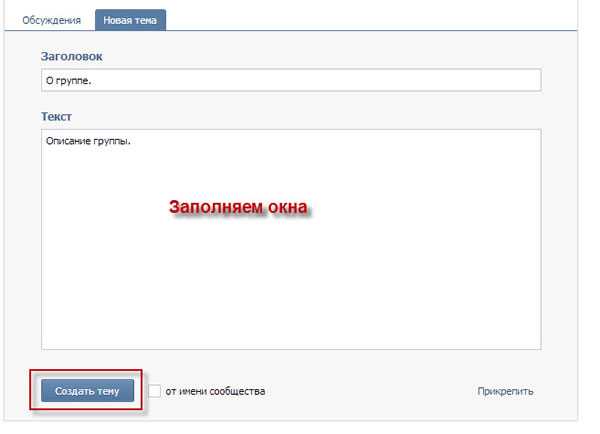
На стене появится созданное сообщение. Таким же путем создаем нужное нам количество (в соответсвии с разделами меню) страниц.
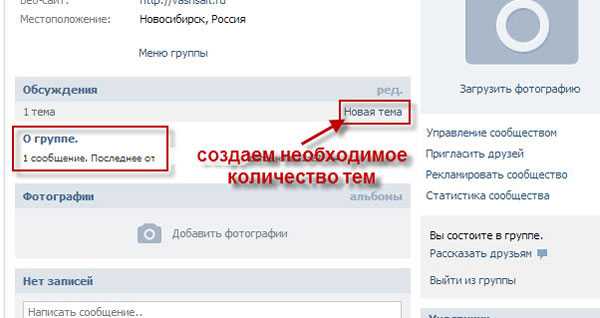
После завершения подготовительных операций можем переходить к редактированию нашего меню. Для этого нам понадобится вкладка «Свежие новости». Наводим курсор на нее и нажимаем на «Редактировать».
Далее нам откроется уже знакомое окно редактора. Находясь в визуальном режиме редактирования, при помощи нажатия на значок фотоаппарата в редакторе загружаем все фрагменты в той последовательности, в какой они располагаются в общем изображении. Также меняем название на более понятное для наших посетителей. После этого переключаемся в режим wiki — разметки и редактируем код.
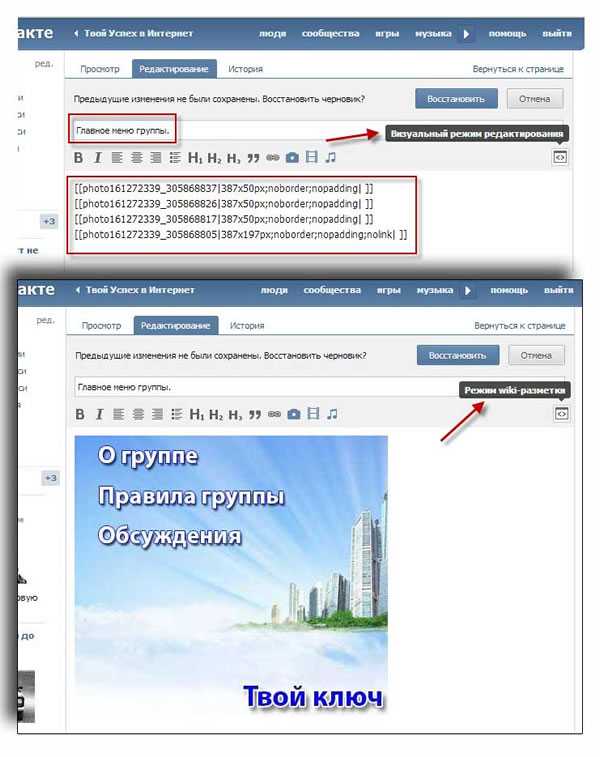
Образец кода для рассматриваемого меню:
[[photo161272339_305868837|387x50px;noborder;nopadding|topic-55525598_28652980]]
[[photo161272339_305868826|387x50px;noborder;nopadding|topic-55525598_28653317]]
[[photo161272339_305868817|387x50px;noborder;nopadding|topic-55525598_28653323]]
[[photo161272339_305868805|387x197px;noborder;nopadding;nolink| ]]
Важно иметь в виду, что для фрагментов, не выполняющих роль кнопки необходимо вместо ссылки на страничку прописывать «nolink». Иначе, фрагмент будет кликабельным, и при каждом нажатии на него будет открываться сам фрагмент, как отдельное изображение.
Ссылки на страницы берём из адресной строки, открывая каждую по отдельности. Здесь необходимо копировать не весь адрес, а только топик.
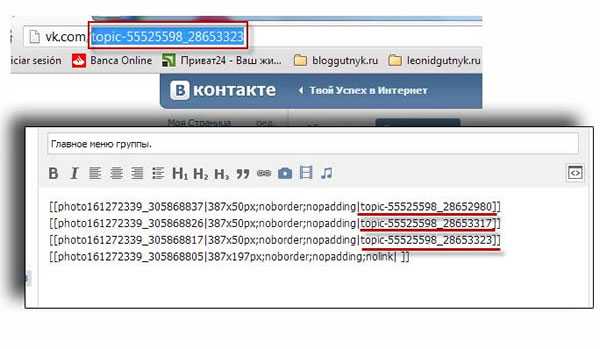
Если все сделано правильно и не допущено никакой ошибки в коде, то при возврате в нашу группу и после нажатия на название вкладки (Главное меню группы) откроется созданное нами меню, которое смотрится, как одно целое вместе с аватаром. Интерактивное меню и графическое оформление группы представляют собой единую композицию. При нажатии на разделы меню мы попадаем в соответствующие разделы группы.

Если меню не совпало по нижнему уровню с аватаром, в коде в нижнем фрагменте, меняя высоту в рх, добейтесь выравнивания. Если это отобразилось на качестве рисунка, то в исходном шаблоне графического редактора внесите изменения в размер нужного фрагмента и перекроите макет.
Мы рассмотрели, как сделать интерактивное меню или оформить группу в стиле wiki. Если возникнут вопросы по самому процессу подготовки, пишите в комментариях и вместе попробуем решить их.
ludmilazibirova.ru
как сделать вики разметку | Всё о Вконтакте
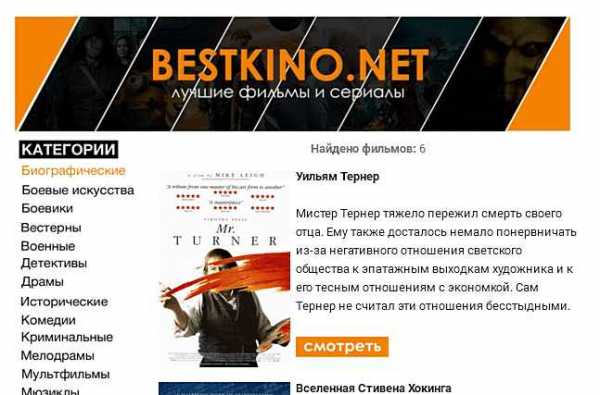
В прошлой статье мы говорили о том, как создать вики страницу для вашей группы или паблика, а сегодня мы поговорим о создании красивой разметки для этой страницы.
Создание вики разметки очень похожа по принципу действия на html код, но она более интуитивна понятна и в ней сможет разобраться человек, который даже никогда не сталкивался с созданием элементарных html страниц.
Вконтакте wiki разметка служит для создания красивых графических страниц, меню, спойлеров, навигации и прочего. Сделав тукую разметку вы поднимитесь в глазах подписчиков вашего паблика. Вы потратили много времени на создание красиво оформения, навигации и структурировали посты в сообществе и это признак того, что вам не плевать на читателей. Они это ценят.
Вики разметка. Картинки:
Не советуем создавать графическую разметку. Это уже устарело. Более качественно и ухожено выглядит хорошо оформленная текстовая разметка. Но если вы решили все таки придерживаться первого варианта, то для начала научимся работать с изображениями:
Вставить изображение в ВК при помощи вики разметки можно только если оно есть в альбоме вашего паблика или группы.
Для вставки картинки вы должны зайти в альбом и скопировать адрес этого изображения. Например photo11111_11111.
Далее вам надо заключить эту часть ссылки в квадратные скобки следующим образом:
[[photo11111_11111]]
Так же у вас есть возможность менять параметры изображения и добавлять ссылки. Пример:
[[photo11111_11111|options|text/link]], где на месте options можно подставить значение из следующего списка:
plain— ссылка на фотографию будет в виде текста, без картинкиnoborder— удаляет рамку вокруг фотоbox— изображение будет открываться в новом окнеnolink— убирает ссылку с картинкиnopadding— удаляет пробелы с картинкиNNNpx или NNNxYYYpx— здесь вы можете указать размер фотографии в пикселях (только ширину или ширину на высоту)
WIKI-разметка вконтакте. Текстовый вариант
Текстовая вики разметка группы, как мы говорили раньше, выглядит более красиво. Когда вы её сделаете, то сами всё поймете!
шаблоны вики разметки
Как сделать таблицу при помощи вики разметки:
Не важно какой из вариантов разметки вам больше приглянулся, создание таблицы понадобится вам в обоих случаях.
{| — этот знак обозначает начало таблицы. Обязательный атрибут.
|+ — Необязательный атрибут-название таблицы. Ставится сразу за атрибутом начала таблицы.
| — -знак начала новой строки в том числе ячеек.
| — атрибут, который отвечает за прозрачность ячейки.
! -если отсутствует предыдущий атрибут, то этот отвечает за темный цвет ячейки. (Обязательно должен быть один из атрибутов)
|} -знак, означающий конец таблицы. Указывать его не обязательно, но для предотвращения возникновения ошибок лучше указать.
Рассмотрим создание вики разметки на конкретном примере:
А вот и код, благодаря которому создана эта таблица и вся разметка в целом.
{|
|-
|<center>”’Новости”’</center>||<center>”’Основное”’</center>||<center>”’Все серии”’</center>
|-
!<center>[[photo708176_168310200|nolink;noborder;90x80px| ]]</center>!!<center>[[photo-4489985_130746672|nolink;noborder;90x80px| ]]</center>!!<center>[[photo708176_168309890|nolink;noborder;90x80px| ]]</center>
|-
|<center>
[[Новости из жизни актеров сериала|Новости]]<br/>
[[Биографии]]<br/></center>
|<center>
[[Аудио]] <br/>
[[Видео]]<br/>
[[Книги]]<br/>
[[Обсуждения]]<br/></center>
|<center>
Сезоны:<br/>
[[1 сезон|1]] | [[2 сезон|2]] | [[3 сезон|3]] | [[4 сезон|4]]<br/>
[[5 сезон|5]] | [[6 сезон|6]] | [[7 сезон|7]] | [[8 сезон|8]]<br/></center>
|-
|}
Вконтакте есть небольшой учебник с курсом по вики-разметке.
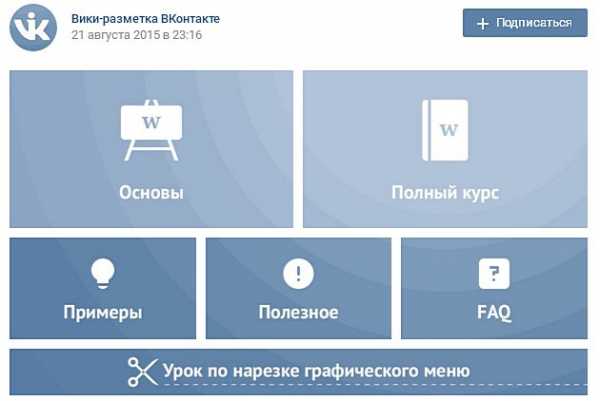
Оформление ссылок через wiki-разметку, а так же как сделать ссылку с анкором вконтакте:
Есть несколько вариантов оформления ссылки.
1) Обычная ссылка:
[http://vkontakte-hack.ru]
Вид: http://vkontakte-hack.ru/
2) Ссылка с анкором (гиперссылка)
[http://vkontakte-hack.ru/|Всё о ВК]
Вид: Все о ВК
3) Ссылка-картинка
[[photoxxxxxxxxxxx|40px|http://vkontakte-hack.ru/]
WIKI-разметка: графическое меню
Как сделать графическое вики-меню в группе/паблике:
1) нарезаем картинки в фотошопе
2) заливаем в альбом и собираем меню тегом nopadding
Пример:
[[photo-177777777_18888888|noborder;370px;nopadding|Правила]]
[[photo-177777777_18888888|noborder;370px;nopadding|club11111111]]
[[photo-177777777_18888888|noborder;370px;nopadding|Магазин]]
[[photo-177777777_18888888|noborder;370px;nopadding|Полезное]]
Так же вконтакте есть приложения для создания вики разметки. Думаю, лучше создавать через него т.к. не придется учить все эти значения.
vkontakte-hack.ru
Wiki разметки в группе Вконтакте
Что такое Вики разметки?
Каждый пользователь сервиса Вконтакте знает о возможности создания в аккаунте групп. Однако не каждый может предположить, что возможно легко перейти от группы к созданию собственного сайта. Для осуществления такой возможности необходимо:
- Теоретическое понимание Вики разметки.
- Возможность практического ее применения.
Вики разметка – это специальный язык программирования, предназначенный для оформления информации в группе. При помощи его можно:
- создавать таблицы;
- производить форматирование текста;
- создавать теги, метки;
- производить дополнительную структуризацию элементов в группе;
- Привлекательно оформить группу в своем аккаунте в социальной сети Вконтакте.
Оформление группы с помощью вики разметки
Wiki разметка имеет:
- схожесть с профессиональным языком программирования;
- Преимущество перед языком HTML в виде более простого его понимания и отсутствия необходимости изучения объемной информации.
Оформление группы подразумевает создание уникального меню, которое может быть как текстовым, так и графическим. Также необходимо обеспечение при переходе по кнопкам меню на соответствующие страницы.
Принципы оформления заключаются в создании таблицы, которая является базовым элементом в меню, текстовых и графических вставок.
Как сделать меню для группы в контакте с помощью вики разметки
- Зайти на страницу в Вконтакте;
- Перейти в раздел «мои группы».;
- Открыть свою группу на главной странице, скопировать адрес;
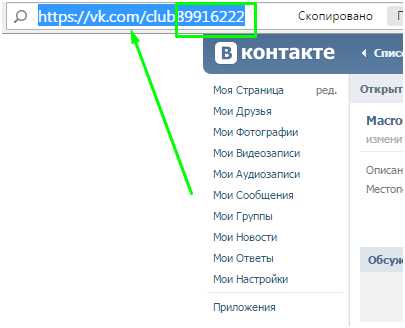 Номер в группе соответствует номеру ID сообщества.
Номер в группе соответствует номеру ID сообщества.
- Переделываем ссылку, чтобы она приняла следующий вид http://vk.com/pages?oid=-89916222&p=название Вики страницы
- Нажатием клавиши на клавиатуре «Enter» переходим на созданную страницу;
- Необходимо наполнить содержимым страницу, после чего сохранить все данные;
- Скопировать ссылку на новую страницу для возможности дальнейшего ее наполнения или редактирования.
Работа с изображениями
Рассматриваемый сервис отлично подходит для оформления с использованием изображений в виде фотографий и картинок.
- Вставить картинку в группу предоставляется возможным только при наличии ее в альбоме на сайте;
- Необходимо скопировать адрес изображения в фотоальбоме аккаунта;
- Для создания Вики адреса, добавить к обыкновенному адресу двойные квадратные скобки.
Создание таблиц с помощью wiki-разметки
Таблица создается при помощи определенного набора символов, расположенных в особенной последовательности. Таблица может наполняться любым содержимым.
- Начало таблицы {|;
- Заголовок таблицы |+;
- Новая строка |-;
- Новая ячейка прозрачного цвета |;
- Новая ячейка темного цвета !;
- Конец таблицы |}.
Таблица, созданная при помощи Вики разметки может включать в себя множество строк и столбцов, вложенных таблиц, вставлять в ячейки графические элементы.
Оформление ссылок при помощи wiki-разметки
Ссылки можно оформить несколькими способами. Различия будут в их отображении, или в виде ссылки, или в виде ссылки с названием. Оформление обоих видов аналогично, отличается лишь некоторыми нюансами.
Как сделать графическое меню в группе?
Способ оформления графического меню в группе зависит от тематической его направленности и необходимости функционирования некоторых разделов.
Меню можно оформить в:
- текстовом стиле;
- графическом стиле.
Текстовое меню обычно идеально подходит для серьезных тем, направления бизнес, IT-технологий. Графическое меню больше походит для развлекательных тематик.
Принцип оформления обоих стилей меню заключается в табличном способе. Разница заключается только в том, что в графическом стиле необходимо в таблицу добавить заранее подобранные элементы изображений.
Шаблоны разметки для меню группы (картинки, теги, таблицы, спойлеры)
Для удобства оформления страницы группы существуют специальные шаблоны с уже вставленными тегами. Необходимо просто произвести выбор и правильно использовать их по назначению.
Особенности и секреты wiki-разметки
Для того, чтобы произвести оформление группы в аккаунте, необходимо выполнять определенны правила и требования:
- Необходимо группу подключить к сервису «новости». Подключение происходит путем нанесения «галочки» напротив раздела «новости» в функционале «настройки»;
- Картинка вставляется в Вики страницу только в том случае, когда изображение размещено на основной странице аккаунта в выделенном альбоме;
- На одной Вики странице не может размещаться более семнадцати открытых и незакрытых тегов;
- В одной разметочной строке может содержаться до восьми списочных элементов;
- Ширина вставляемого изображения не может превышать величину 610 пикселей;
- При редактировании величины изображения, все пропорции картинки меняются пропорционально своим соотношениям значений.
Приложения в контакте для wiki-разметки
Для простоты понимания Вики разметки были созданы специальные приложения разнонаправленного смысла:
- Приложения, являющиеся пособием для обучения по Вики разметке. Интерактивное FAQ бета приложение предоставляет уже готовую разметку страницы. И, для обучающих целей, предлагает восстановить ее кодировку;
- Приложения, не требующие абсолютно никаких знаний, при этом они самостоятельно автоматически выполняют работу пользователя. К такому типу относится Вики редактор. Для оформления группы достаточно разбираться в визуальном редакторе.
stasmatveev.ru
Как прокачать вашу группу ВКонтакте, используя вики-разметку?

Каждый, кто хочет продавать товары или предлагать услуги с помощью социальной сети «ВКонтакте», должен зарегистрировать своё сообщество. Групп, которые создавались с целью продать что-либо в социальной сети «ВКонтакте», уже существует огромное количество. Как сделать Вашу группу уникальной и привлекательной? Как выделиться на фоне остальных сообществ и убедить клиента купить товар именно у Вас? Для этого необходимо красиво и необычно оформить своё ВК-сообщество. В этом поможет вики-разметка. Мы расскажем, что такое вики-разметка ВКонтакте для чайников.
Скидка читателям
Вам повезло, сервис smmbox.com раздаёт скидки.
Сегодня скидка 15% на использование сервиса. Вам нужно просто зарегистрироваться и ввести при оплате промокод smmbox_blog
Зарегистрироваться.
Вики-разметка. Что это
Вики-разметка «ВКонтакте» — это специальный язык, созданный для оформления обучающих, продающих или развлекательных Web-страниц ВК-сообщества. Это очень ценный и мощный язык разметки, который позволяет подключать дополнительный функционал «ВКонтакте» и использовать его для продвижения и уникализации группы.
Страницы, оформленные или созданные с помощью вики-разметки, принято называть вики-страницами. Впервые этот термин ввёл Уорд Каненгем в 1995 году. Тогда пользователи сети Интернет познакомились с Википедией. «Wiki» переводится с гавайского, как «быстрый».
Вики-разметка позволяет быстро создать и внедрить в код любой страницы сообщества красиво оформленные элементы, такие как:
- кнопочное меню;
- картинки-ссылки;
- спойлеры;
- якоря;
- мини-игры.
Спойлер вики-разметки — это текст, который скрывается за кнопкой с надписью синего цвета, после нажатия на которую, текст становится видимым.
Якорь — это ссылка на заголовок в статье или посте, позволяющая быстро перемещаться по разделам сообщества или статьи.
Вики-разметка « ВКонтакте» очень похожа на HTML (Hyper Text Markup Language). Но, в отличие от языка разметки кибер текста, её можно освоить за неделю благодаря графическому интерфейсу.
Такая разметка существенно расширит Ваши возможности в администрировании группы. С её помощью Вы сможете создавать онлайн-журналы, интернет-магазины и даже мини-сайты.
Кроме того, большим плюсом вики-разметки является то, что все изменения, которые когда-либо проводились со страницей сообщества, хранятся на серверах ВК, и можно в любой момент вернуться к одному из вариантов оформления.
Как создать вики-страницу
Придерживаемся следующего плана при создании вики-страницы:
- Определиться с видом страницы и сделать её макет. Бывают такие виды: ВК-лэндинг, ВК-пост, интерактивная страница.
- После того, как Вы определились с видом своего мини-сайта, можно приступать к созданию вики-станицы. Создать меню, сделать кнопки меню активными. Наполнить страницы контентом. Сделать ссылки на товары. Подключить видео или аудио записи и многое другое. Всё зависит от Вашей фантазии.
- Художественно оформить сообщество. Вставить картинки, логотипы, аватарки, фото товаров…
Мы покажем конкретный пример оформления интерфейса уже существующей группы с помощью вики-разметки. Создадим тестовое сообщество и разберём весь процесс пошагово.
Для того, чтобы создать вики-страницу, нам нужно в поисковую строку браузера скопировать ссылку https://vk.com/pages?oid=-***&p=ИМЯ.
Вместо *** нужно вставить уникальный Id сообщества.
В нашем случае это 105722542.
Id находится в адресной строке браузера после /club; /event или /public.
Вместо «ИМЯ» — вбить название вики-страницы, например, «каталог товаров».
Обратите внимание, что поменять название уже не получится.
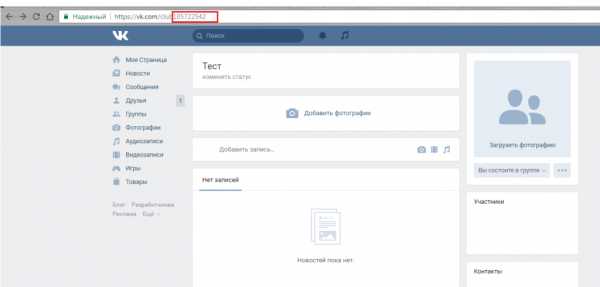
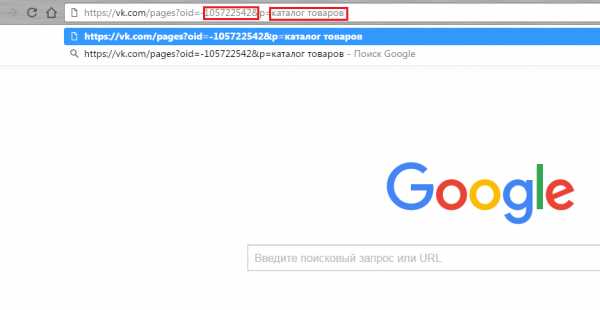
После перехода по ссылке откроется следующая страница.

Для дальнейшего доступа к нашему разделу меню обязательно скопируем и сохраним выделенную ссылку в текстовый документ.
Для перехода в режим вики-разметки нажмём на кнопку «Редактирование», а затем «Режим вики-разметки».

В режиме разметки нужно набрать следующий код.
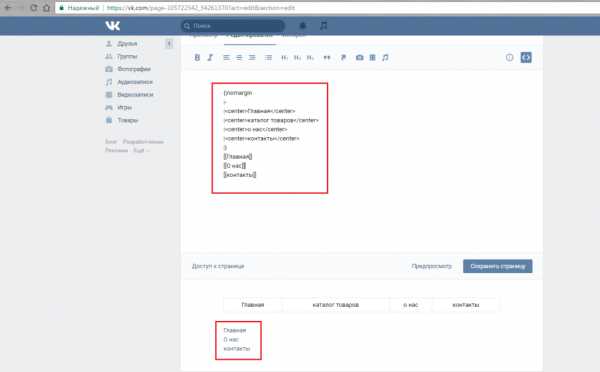
{|nomargin ***с помощью этой команды убираем границы
|-***начинаем создавать надписи
|<center>Главная</center> ***создаём надпись «Главная» и выравниваем её по центру прямоугольника
|<center>каталог товаров</center>*** создаём надпись «каталог товаров» и выравниваем её по центру прямоугольника
|<center>о нас</center>***создаём надпись «о нас» и выравниваем её по центру прямоугольника
|<center>контакты</center>***создаём надпись «контакты» и выравниваем её по центру прямоугольника
|}***закрываем блок надписей
[[Главная]]***создаём ссылку на «Главная»
[[О нас]]***создаём ссылку на «О нас»
[[контакты]]*** создаём ссылку на «Контакты»
________________________________________
***Примечание
Далее переходим по ссылкам и копируем их в текстовый документ (к ранее сохранённой ссылке «каталог товаров»). Теперь ссылки из ВК-кода можно удалить.
Далее копируем код из раздела «каталог товаров» и вставляем его в три другие страницы. Вместо надписей вставляем ссылки из разделов.
Копируем их до «?». Вот что должно получиться в итоге на каждой странице.
Код главной страницы
Главнаяhttps://vk.com/page-105722542_54261370***(Каталог товаров) | |
***(Каталог товаров) |
https://vk.com/page-105722542_54261943https://vk.com/page-105722542_54261944***Примечание
Остальные кнопки меню оформляем аналогично коду «главной страницы».
Сохраняем все изменения на каждой странице.
Переходим на любой из разделов в обычном режиме, скопировав ранее сохранённую ссылку из текстового документа в строку браузера.
Копируем выделенную ссылку и переходим на главную страницу. На ней нажимаем «добавить запись» и вставляем ссылку в поле.
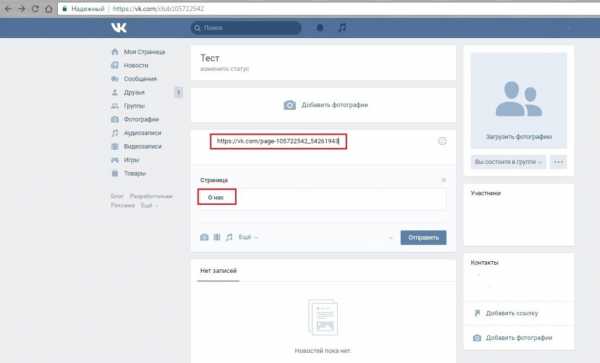
Ждём, пока не появится пункт меню. После этого ссылку нужно удалить и нажать кнопку «отправить». Возле кнопки необходимо выбрать пункт «От имени сообщества».
Далее нужно закрепить запись в шапке группы.
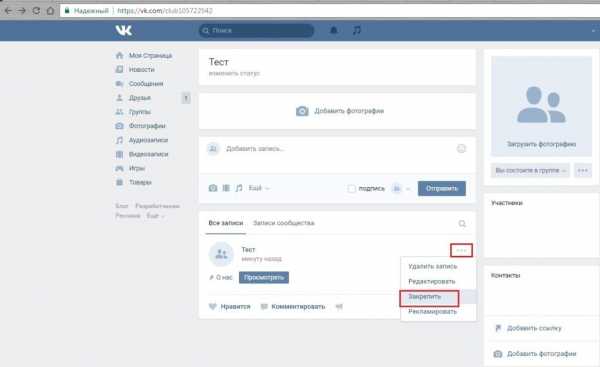
Каждую страницу меню нужно заполнить текстом. После этого можно приступить к художественному оформлению.
Добавим «шапку» и «аватарку».
Сделать их можно по видео уроку
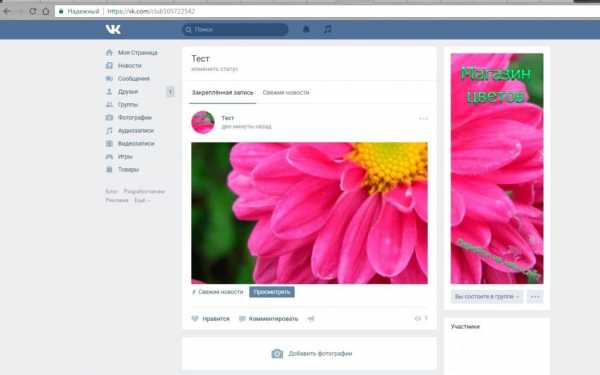
Мы показали Вам, что такое вики-разметка ВКонтакте для чайников. Оформлять сообщество с её помощью очень увлекательно. Изучайте вики-разметку и создавайте настоящие мини-сайты.
Вот ссылка на видео курс :
.
Пару постов по теме:
Мой мир
Вконтакте
Google+
blog.smmbox.com